标签:
本文将介绍如何使用Unity3D来发布Android游戏,这里我使用的Unity3D版本为4.6.3f1
下载Java SDK
使用Unity3D来发布Android游戏时需要用到Android SDK,而Android又是基于Java运行的,所以我们首先需要下载的就是Java SDK,地址为:http://www.oracle.com/technetwork/java/javase/downloads/index.html
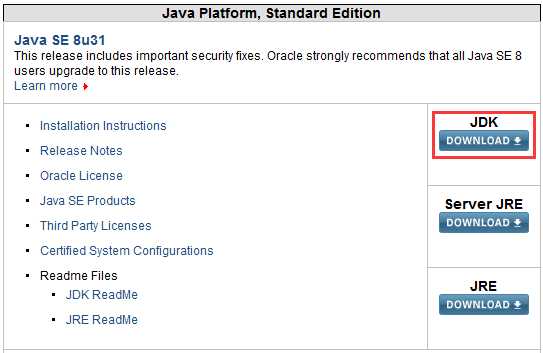
我使用的操作系统为64位Windows 7 ,所以我的下载如图:
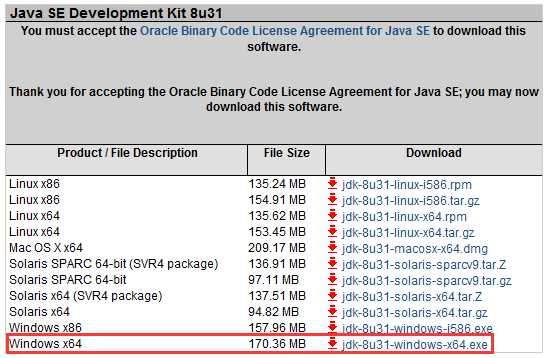
下载Android SDK
接着我们去下载Android SDK,地址为:http://developer.android.com/sdk/index.html
我们只需要SDK即可,所以我的下载如图:
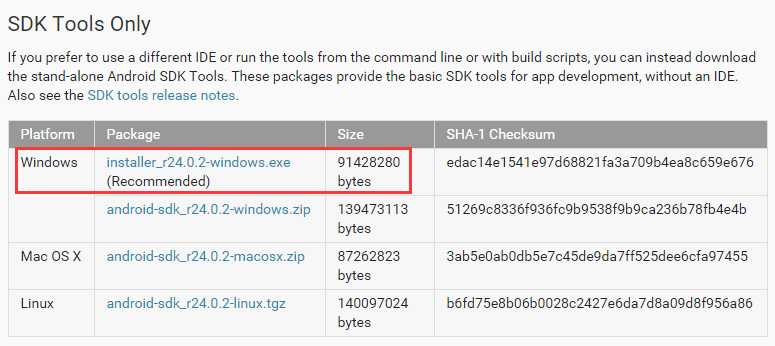
安装Java SDK
接着,我们先安装Java SDK,安装Java SDK没什么需要特别注意的,设置好路径后,安装即可:
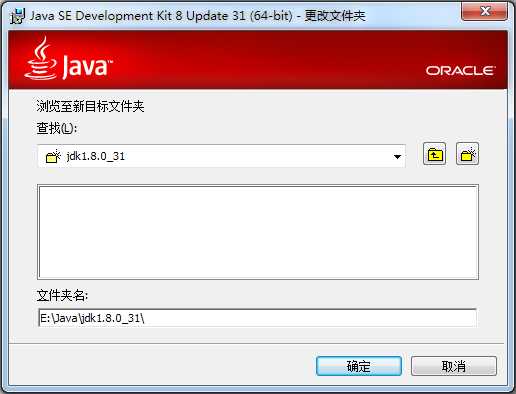
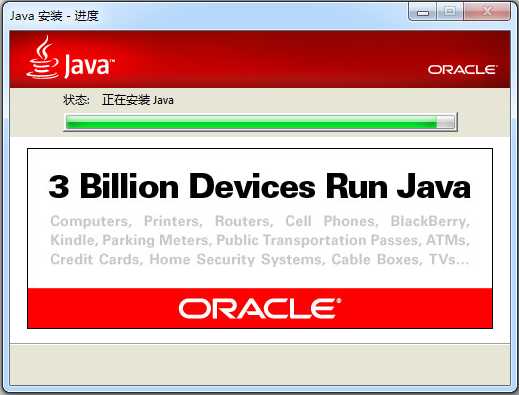
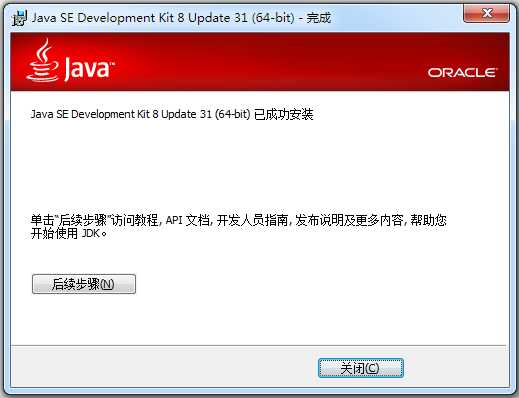
安装Android SDK
然后我们开始安装Android SDK,安装开始时它会检测我们是否已经安装了Java SDK:
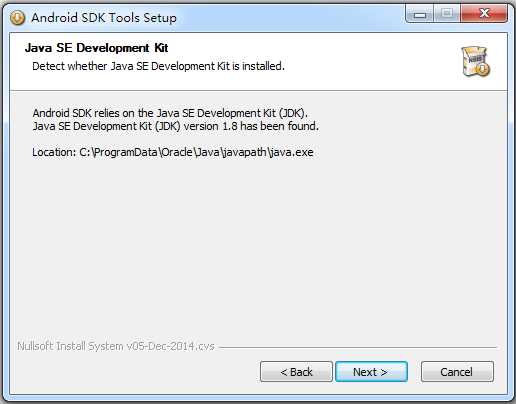
同样的,设置好路径后,开始安装:
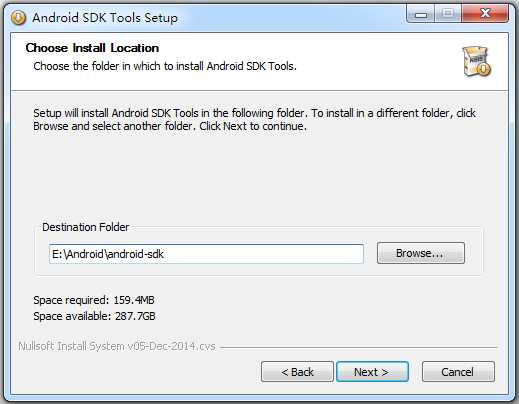
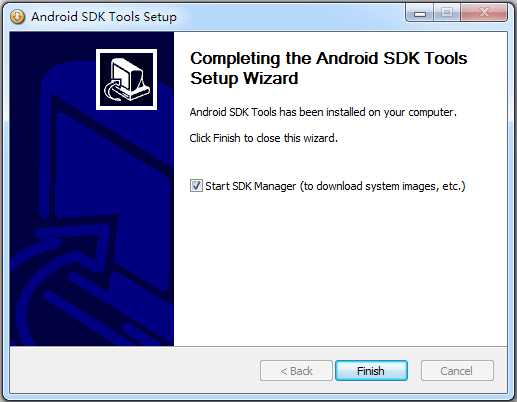
接着,我们启动SDK Manager,SDK Manager负责管理所有的包,我们可以在SDK Manager中更新、安装包。
由于Google基本和国内说再见了,所以我们直接启动SDK Manager后是无法连接上服务器获取包的信息的:
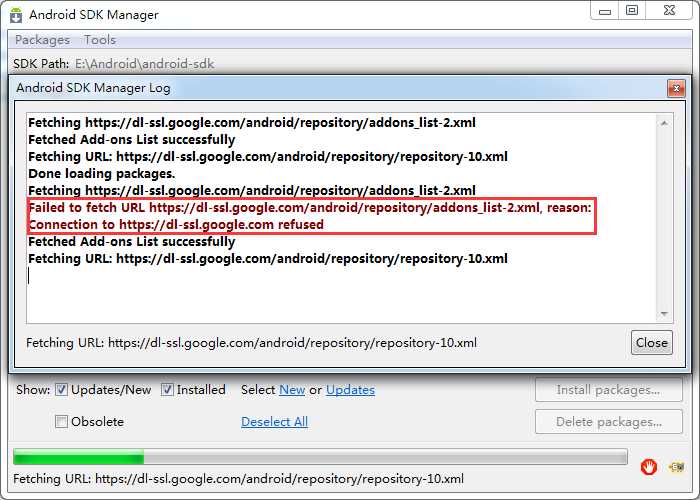
所以我们要进行设置,在菜单栏中选择Tools -> Options...,在打开的窗口中进行如图操作(诚挚的感谢neusoft):
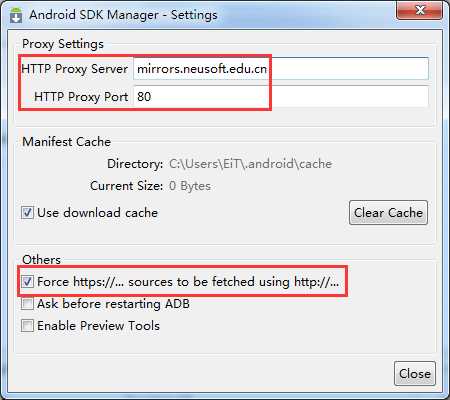
关闭窗口后我们就可以获取到包的信息了:
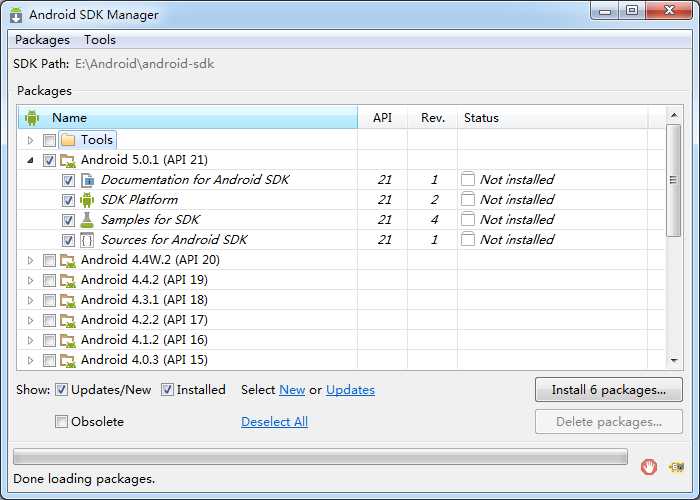
这里选择你需要安装的包,除了默认选中的包之外,我还安装了Android 4.0(API 14):
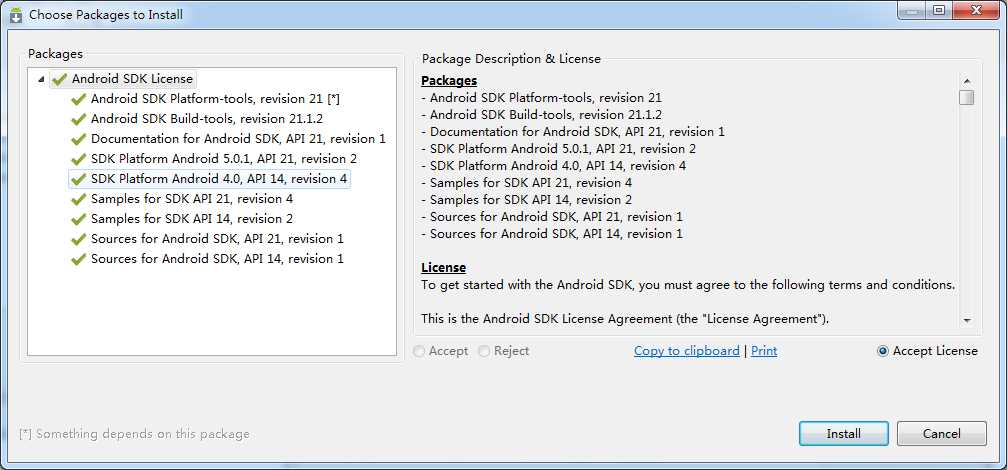
接着开始静静等待所有的包安装完毕吧:
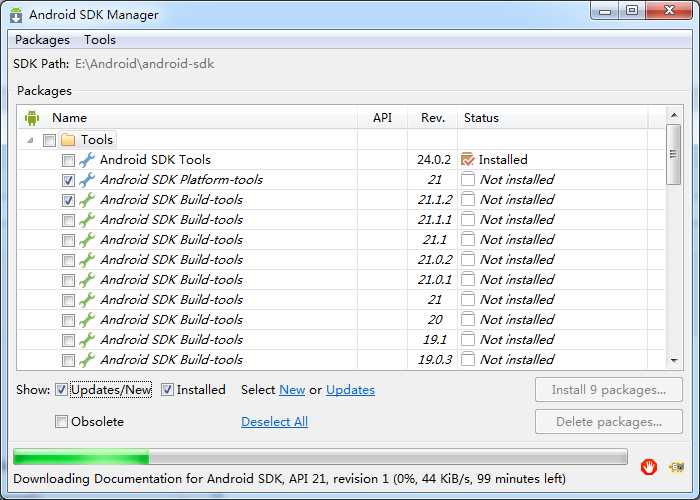
使用Unity3D进行编译发布
最后我们就可以使用Unity3D进行编译发布了,首先我们要设置Android SDK所在的目录,在菜单栏中选择Edit -> Preferences...,在打开的窗口中,选择External Tools,然后在Android SDK Location处设置Android SDK所在的目录: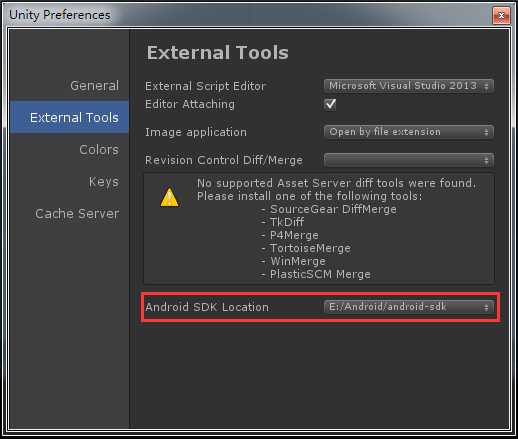
接着打开准备发布的项目,在菜单栏中选择File -> Build Settings...,在打开的窗口中选择Android,这里我们需要在Player Settings...中设置Bundle Identifier,否则会导致冲突使得发布失败,具体设置什么随意,不要使用默认的就好:

好了,最后我们点击Build按钮开始编译发布吧:
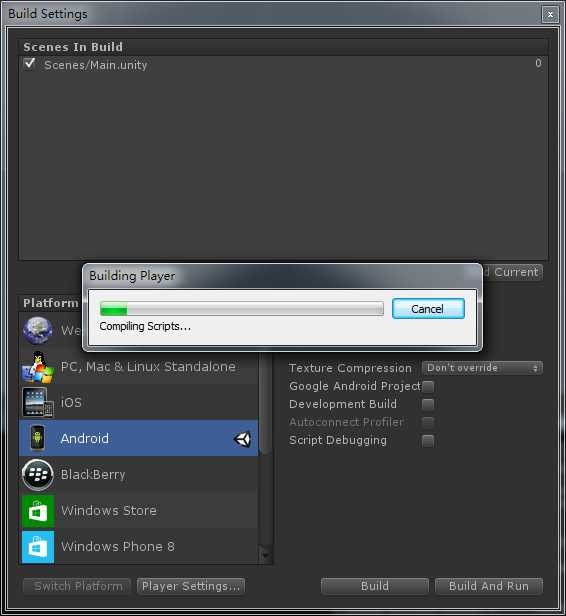
在手机上安装测试发布的项目
编译发布完之后我们将apk文件放到手机上安装测试,我使用的手机为OnePlus,系统为YunOS:
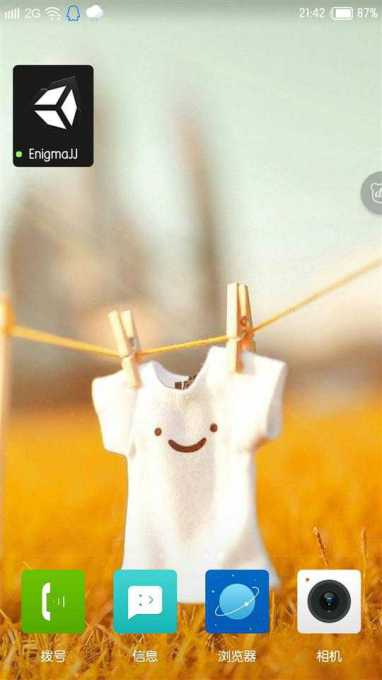

标签:
原文地址:http://www.cnblogs.com/twjcnblog/p/4304352.html